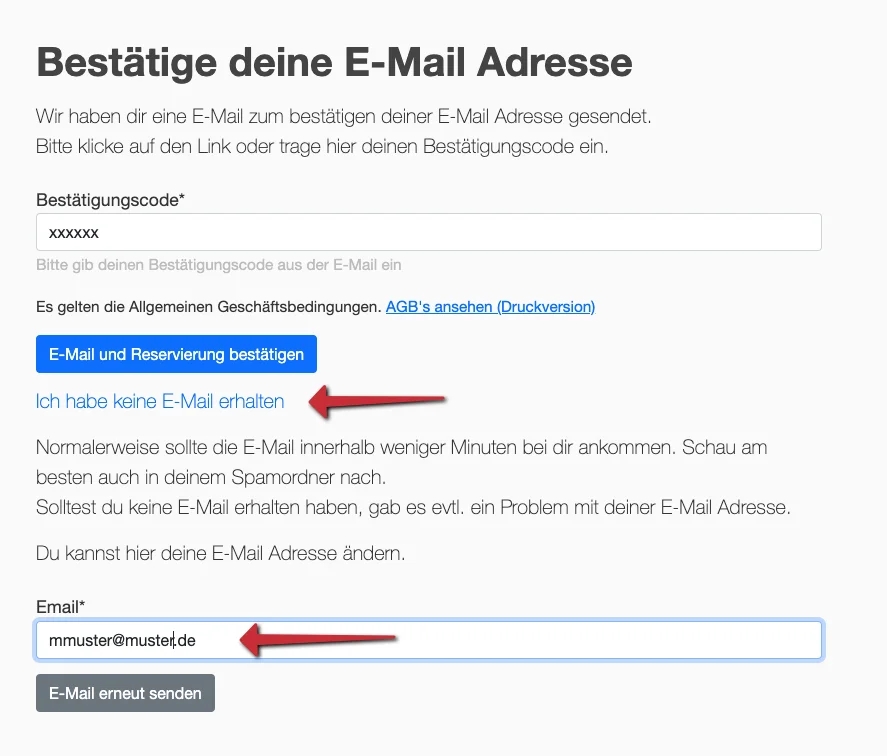Veranstaltungsseite
Die Veranstaltungsseite beinhaltet alle Informationen über die Veranstaltung.
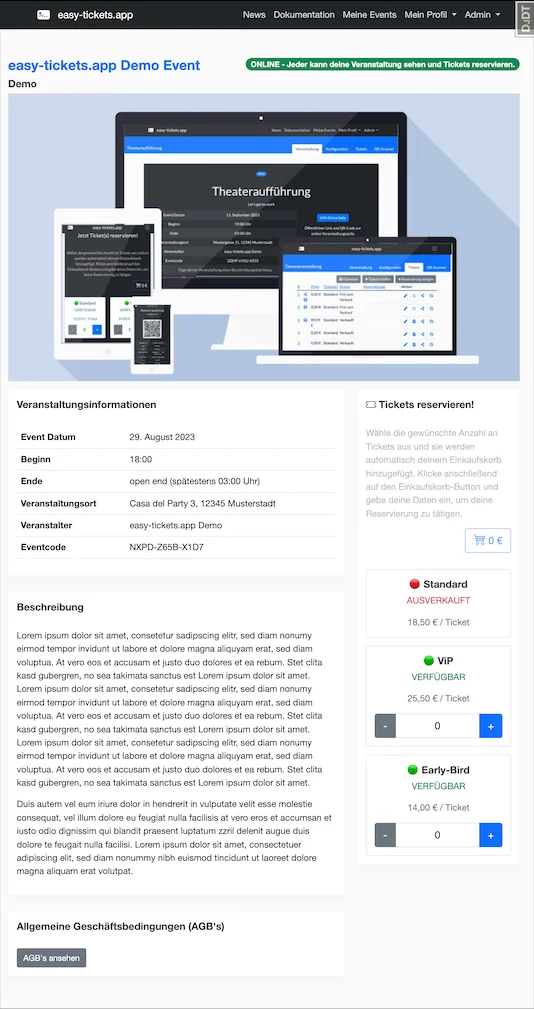
Tickets reservieren
Ticketart und Menge auswählen
In der rechten Seitenleiste werden die zur Verfügung stehenden Ticketarten angezeigt.
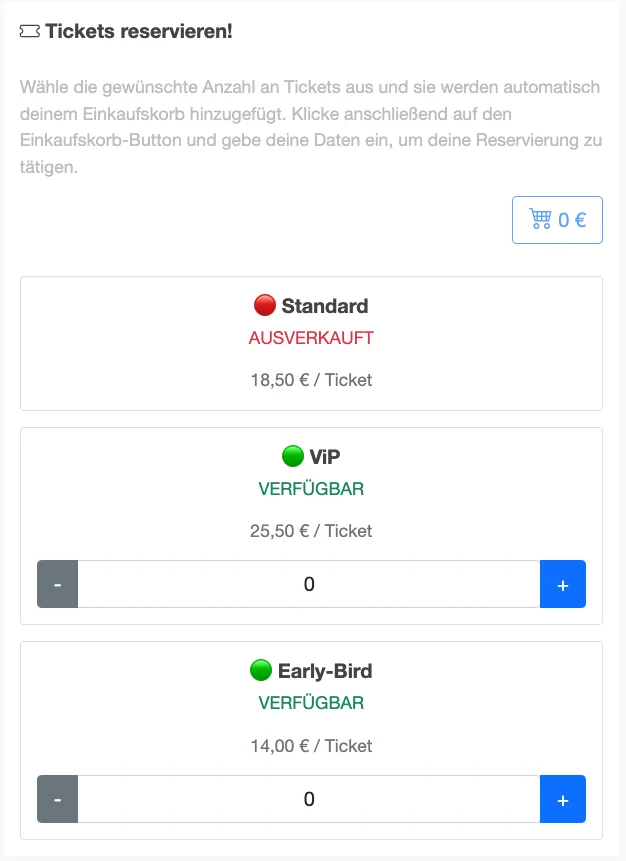
Die Menge der Tickets kann durch das Drücken der "Plus" und "Minus" Schaltflächen verändert werden.
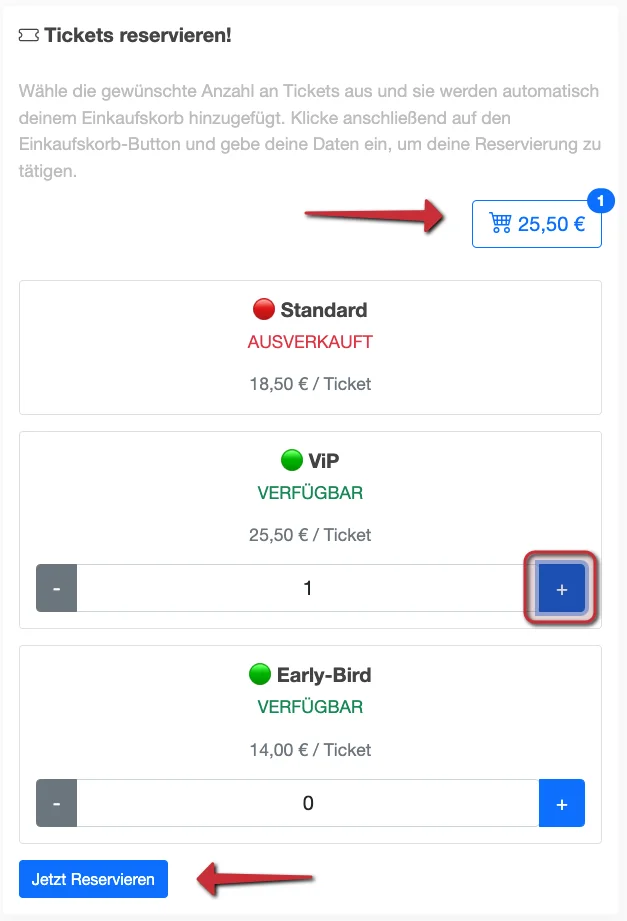
Die Menge und der errechnete Gesamtpreis erscheint neben dem Warenkorbsymbol.
Durch Klicken auf den Warenkorb oder den "Jetzt Reservieren" Button öffnet sich der Warenkorb, in dem alle Tickets aufgelistet sind (rot).
Füllen Sie die die notwendigen Felder (grün) aus und klicken anschließend auf "Reservieren"
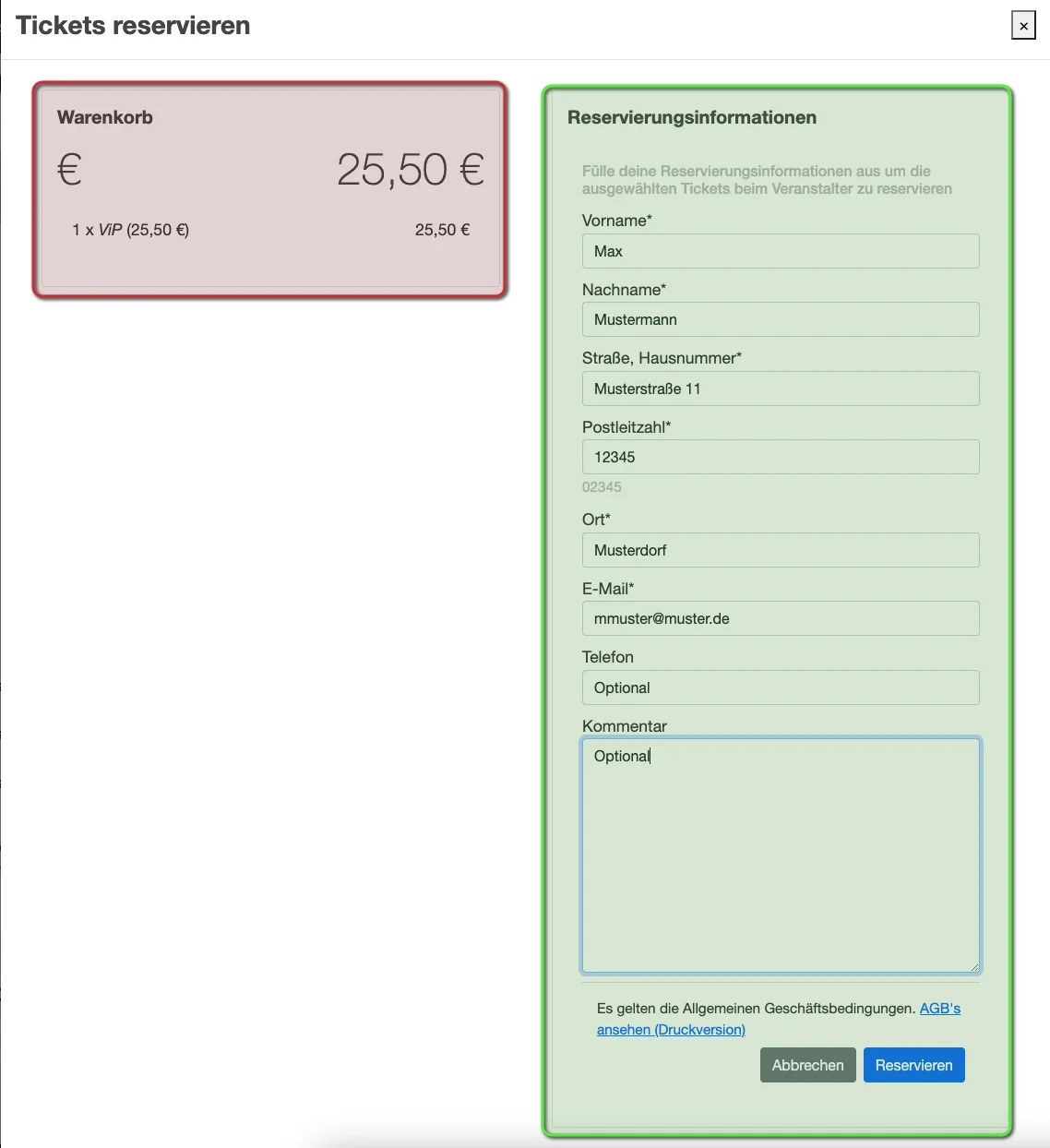
E-Mail Adresse und Reservierung bestätigen
Sie bekommen eine E-Mail mit einem Bestätigungscode zugesendet. Dieser Schritt ist notwendig damit Ihre E-Mail Adresse bestätigt werden kann.
Kopieren Sie den sechsstelligen Code aus der E-Mail in das dafür vorgesehene Feld oder klicken Sie auf den Link in der E-Mail. In beiden Fällen wird ihre E-Mail Adresse und die Reservierung bestätigt.
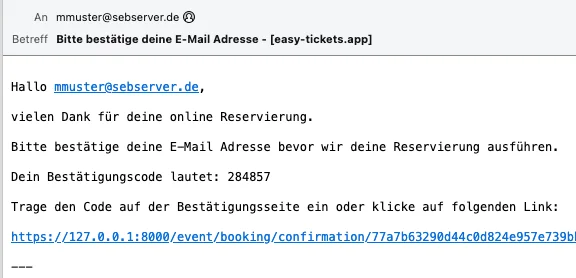
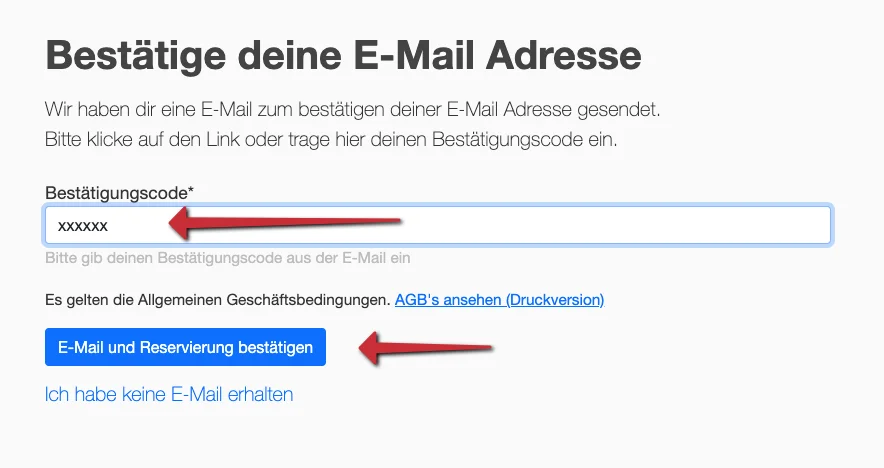
Die Reservierung wurde Bestätigt. Sie bekommen eine E-Mail mit der Bestätigung sowie ggf. den Zahlungsinformationen des Veranstaltenden.
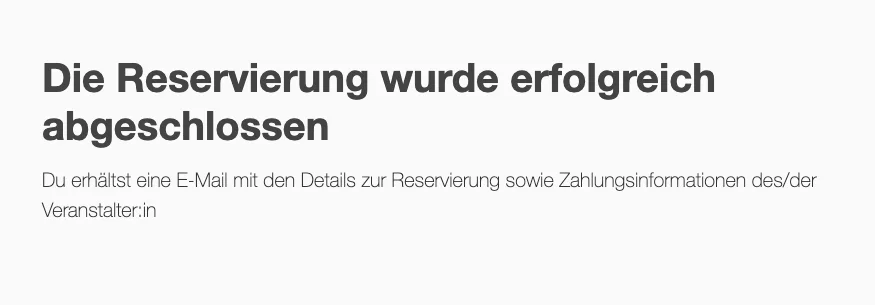
Ändern der E-Mail-Adresse
Sofern die bestätigungs E-Mail nicht bei Ihnen ankommt, prüfen Sie bitte zunächst den Spamordner und warten ggf. ein paar Minuten. Die E-Mail Zustellung kann je nach Provider einige Zeit in Anspruch nehmen.
Sollte die E-Mail nicht bei Ihnen ankommen, prüfen Sie bitte die von Ihnen angegebene E-Mail Adresse auf Tippfehler und korrigieren Sie diese.
Sie k